YouTubeで通信制限されないために!スマホのデータ通信量を抑えるテクニックとは

カテゴリ: スマートフォン
スマホを使っていて、多くの人が一番データを使っているであろうアプリ・サービスといえばYouTubeではないでしょうか。
お気に入りのバンドや歌手のミュージックビデオに始まり、おもしろいYouTuberの新作動画、映画やドラマの宣伝CMやメイキング映像などなど…。見始めたら止まらなくなってしまうような動画コンテンツが多数あり、中には「1日中見ている」なんて人もいるでしょう。
そんなYouTubeでどうしても気になるのがスマホのデータ通信量です。ついついYouTubeを見ていたがために速度が制限された経験がある人も多いのではないでしょうか。2時間映画のような超大作を視聴した場合には、1本見終える前に制限がかかってしまうことでしょう。
速度制限を気にせず見るために「制限のない固定回線やWi-Fiを用意する」「ギガモンスターなど大容量データプランに変更をする」といった方法もありますが、どうしても月額料金はあがってしまいます。
できれば「今のまま、もっとYouTubeを見たい!速度制限されづらくしたい!」なんて人におすすめしたい、スマホのデータ通信量を抑えるテクニックをご紹介したいと想います。
目次:
テクニック1.YouTubeの画質を見直そう!設定1つでデータ通信量は抑えられる!
YouTubeの視聴時に「画質」を気にしたことがある人は多いはず。もちろん、より楽しむためには「高画質」の方がいいのですが、データ通信量を抑えるためには「画質を落とす」のがポイントです。
これから紹介する方法を覚えておけば「どうしても高画質で見たい」ものはより高画質に、それ以外は「低画質」に設定することで、データ通信量を大幅に抑えられます。
画質を落とす方法は、特に音楽だけを楽しみたい場合にも有効。YouTubeの「再生リスト」など用いる場合も視聴できる時間はぐんと伸びますよ。
YouTubeの画質変更方法
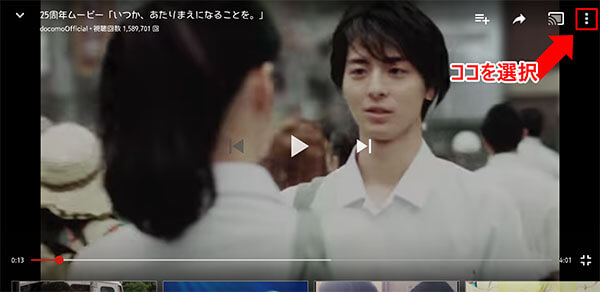
動画再生時、画面の右上に様々なボタンが表示されるのはご存知でしょうか?「画質」はこのボタンの中から変更可能。一番右側の「・」が縦に3つ並んだ「メニュー」ボタンを押しましょう。
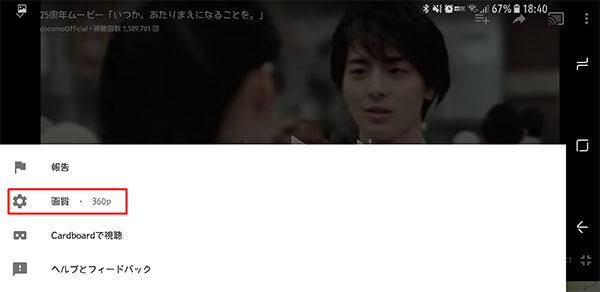
開いたメニュー中央に「画質」と出てきました。ここを選択すると画質の設定変更が可能です。
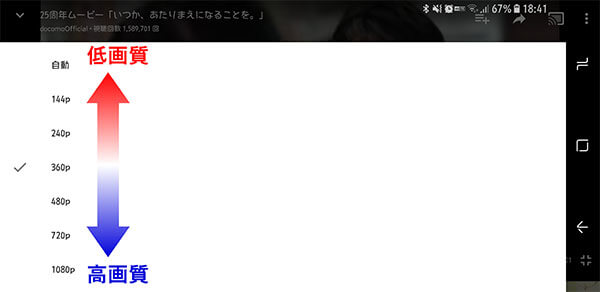
いくつか選択肢が出てきますが、この中で最も数字が小さいものが最も低画質です。その逆で数字が大きいものほど画質が良くなります。実際に144pの画質と1080pの画質を比べてみると、動画の鮮明さがかなり違うことがわかります。


動画を楽しむという意味では高画質であった方が間違いないのですが「雰囲気だけわかればいい」「音楽だけ聴けたらいい」といった場合は画質を最低まで下げてしまってもいいでしょう。
YouTubeの画質はデフォルトで「自動」になっているため、通信回線に応じて最適な画質が自動的に選択されます。必要以上に高画質で再生している可能性もありますので、見たい動画を開き、画質の設定を1,2段階落とすだけでもかなりデータ通信量を抑えられるでしょう。
テクニック2.ブラウザでYouTubeを視聴するのも「節約」に
スマホでのYouTube視聴といえば公式のYouTubeアプリを用いるのが一般的ですが、実はSafariやChromeといったブラウザからYouTubeを視聴することもできます。
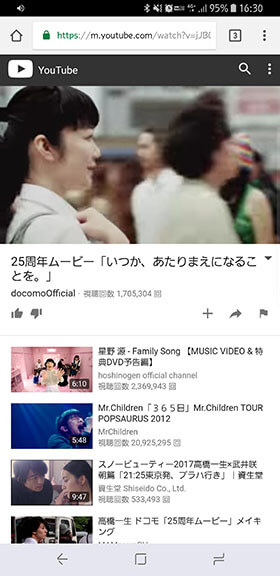
実際に筆者のスマホのChromeからYouTubeにアクセスしたのが上のスクリーンショット。アプリ版とほとんど変わらぬ表示でYouTubeが視聴できます。
「別にアプリで見ればいいんじゃない?」と思うのですが、データ通信量を抑えるコツは、YouTubeをブラウザで視聴することにあります。
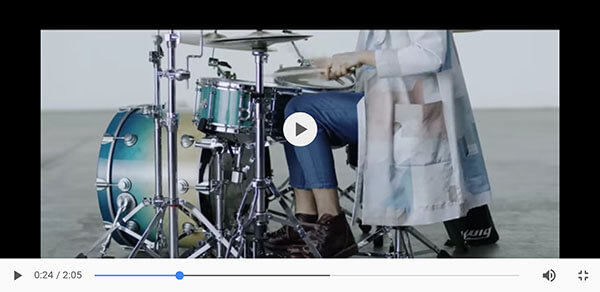
アプリ版で画質を調整したのと同じ動画を再生したスクリーンショットがこちら。
最低画質の「144p」よりはきれいですが、最も高画質な「1080p」よりは画質の落ちた映像で再生されました。
実はブラウザ版のYouTubeはアプリ版で見るよりも「低画質」に設定されているんです。
アプリ版は電波状況・回線状況によっては最初から高画質な動画を再生してしまうため、残りのデータ容量が少ないと予定外のタイミングで速度制限されてしまう可能性もあります。
その点、ブラウザ版であれば固定された、視聴に困らない程度の画質で最初から再生してくれるため、アプリ版に比べるとデータ通信量を抑えることが可能です。
ブラウザを使った通信量の節約方法はこちらでも紹介しています↓
テクニック3.格安SIMなら制限知らずでYouTubeを楽しめる
冒頭にも書いた通り、YouTubeで速度制限を気にしないために
- 制限のない固定回線&Wi-Fiを用意する
- ギガモンスターなど大容量のデータプランに変更をする
といった方法にも少し触れていますが、どうしても月額があがってしまうため「難しい」という人は多いはずです。
また、ここまでにご紹介した「画質を落とす方法」も、中には「面倒くさい」と途中からやらなくなってしまう人もいるでしょう。
そこで提案したいのが「格安SIM」です。ただ月額が安いだけでなく、速度制限を心配せずにYouTubeが楽しめる、大手携帯電話会社には無いお得なプランやオプションが用意されています。
③たっぷり高速通信!格安大容量プラン
格安SIMならではのプランとして検討したいのが「大容量プラン」です。格安SIMはその名の通り月額が安いのですが、大手携帯電話会社と比べて「データ通信料」が安いのが特徴。もちろん大容量プランも安いのです。YouTubeの視聴が多い場合は今までよりも容量が大きく、そして安いプランを選択してみるといいでしょう。
色々な会社から大容量プランが出ていますが、筆者からおすすめしたいのは以下の会社・プランです。
| IIJmio タイプD / タイプA | ||
| プラン名 | 3GB ミニマムスタートプラン | |
| 月額 | 990円 | 1,760円 |
| 音声通話 | – | 対応 |
| 大容量オプション | データオプション 20GB 3,410円 |
|
| データ容量 | 23GB | |
| 合計 | 4,400円 | 5,170円 |
| mineo Dプラン / Aプラン / Sプラン | ||
| プラン名 | シングルタイプ | デュアルタイプ |
| 月額 | Dプラン:4,378円 Aプラン:4,378円 Sプラン:4,477円 |
Dプラン:5,148円 Aプラン:5,049円 Sプラン:5,533円 |
| 音声通話 | – | 対応 |
| データ量 | 20GB | |
月額データ容量はどちらも20GB以上。そのうえで月額料金は大手携帯電話会社の5GBのデータパックの月額程度で済ませられるため、今までの料金と一緒か、それより安く倍以上のデータ容量を毎月利用できる、大変お買い得な料金プランになっています。
人気スマホが110円〜!
mineo × mobareco
契約事務手数料3,300円無料キャンペーン中!
※お試し200MBコース、マイそくスーパーライトは対象外
まとめ:YouTubeで速度制限は簡単に回避できるゾ!
YouTubeを見たら速度制限…!は、ちょっとした設定の変更で簡単に回避可能です。画質の設定、使い方の見直しで追加の費用もなく、今までよりも長時間の視聴が可能になるのは、意外と皆さん知らない部分だったのではないでしょうか。
そして、注目を集める大手携帯電話会社の大容量データプランだけがYouTubeを楽しむ解決方法ではありません。
それより安く、そして今のスマホ代よりも安く、YouTubeを速度制限の心配なく見られるプランが格安SIMに充実しています。
特にBIGLOBE モバイルのエンタメフリーオプションは、YouTubeというコンテンツに限定するなら、オプション料金さえ毎月払えば、大容量プランを契約しなくても使い放題なので、非常に魅力的です。
これらのサービスは一年前では考えられないほど充実していっているため、これからもっともっと利便性の高いサービスに進化もしていくはず!
「格安SIM=遅い」から「動画は駄目!」はもう古いです。「動画を見るなら格安SIM」ってくらい、充実のサービス、多数の選択肢から選んでみてはどうでしょうか?








